Cambio del SO
Casos
El cambio de un sistema operativo de ECS cambiará el disco del sistema conectado al ECS. Después del cambio, se cambiará el ID de disco del sistema de ECS y se eliminará el disco original del sistema.
Si el SO que se ejecuta en un ECS no puede cumplir con los requisitos de servicio, cambie el SO de ECS.
La nube pública admite el cambio entre los tipos de imágenes (imágenes públicas, imágenes privadas e imágenes compartidas) y entre los sistemas operativos. Puede cambiar su sistema operativo cambiando la imagen de ECS.
Restricciones
- Para un ECS anual/mensual, la capacidad del disco del sistema puede ser insuficiente si cambia el tipo de imagen. Debe separar el disco del sistema para ampliar la capacidad, adjuntar el disco expandido y, a continuación, cambiar el sistema operativo.
- El SO gratis de un ECS anual/mensual solo se puede cambiar a otro SO gratis.
- Si un ECS se crea a partir de una imagen privada en Marketplace y se factura anualmente/mensualmente, el sistema operativo no se puede cambiar.
- La cuota de disco de EVS debe ser mayor que 0.
- Los ECS H2 no admiten cambios en el SO.
- El cambio de SO entre Windows y Linux solo se admite en ECS anuales/mensuales en las regiones continentales de China.
- Para más detalles sobre el cambio entre diferentes SO, consulte Notas sobre el cambio entre diferentes SO.
- No se permite el cambio entre los ECS en modo de arranque BIOS y en modo de arranque UEFI.
- La arquitectura (x86 o Kunpeng) de un ECS no se puede cambiar cuando se cambia su SO.
Notas
- Después de cambiar el SO, el SO original no se conserva y se elimina el disco original del sistema, incluidos los datos de todas las particiones del disco del sistema.
- Haga una copia de seguridad de los datos antes de cambiar el SO. Para obtener más información, consulte la Guía del usuario de Cloud Backup and Recovery.
- El cambio del SO no afecta a los datos de los discos de datos.
- Después de cambiar el SO, el entorno de ejecución del servicio debe volver a implementarse en el nuevo SO.
- Después de cambiar el SO, se iniciará automáticamente ECS.
- Después de cambiar el SO, no se puede cambiar el tipo de disco de sistema del ECS.
- Después de cambiar el SO, las direcciones IP y MAC del ECS permanecen sin cambios.
- Después de cambiar el SO, las configuraciones personalizadas, como DNS y nombre de host del SO original se restablecerán y requerirán una reconfiguración.
- Se tarda unos 10 a 20 minutos en cambiar el SO. Durante este proceso, el ECS está en estado Changing OS.
- No realice ninguna operación en el ECS inmediatamente después de cambiar su sistema operativo. Espere varios minutos hasta que el sistema inyecte correctamente la contraseña o la clave. De lo contrario, la inyección puede fallar y el ECS no puede iniciar sesión.
Notas sobre el cambio entre diferentes SO
El cambio entre diferentes SO indica que el SO se cambia entre Windows y Linux.
- Para cambiar Windows a Linux, instale una herramienta de partición NTFS, como NTFS-3G para leer y escribir datos en el ECS de Windows.
- Para cambiar Linux a Windows, instale software, como Ext2Read o Ext2Fsd para identificar ext3 o ext4.

No se recomienda cambiar Linux a Window en la plataforma en la nube. La razón es la siguiente: Si hay particiones LVM en el ECS de Linux, estas particiones pueden fallar después de cambiar el SO a Windows.
Regla de facturación:
- Después de cambiar el SO de un ECS de pago por uso, sus tarifas pueden ser diferentes porque la capacidad del disco del sistema especificada por la imagen del SO cambiado puede aumentar.
Prerrequisitos:
- El ECS de destino tiene un disco de sistema conectado.
- Se ha realizado una copia de seguridad de los datos necesarios. (Cambiar el SO borra los datos en todas las particiones del disco del sistema, incluida la partición del sistema.)
- Si el ECS original utiliza autenticación de contraseña mientras que el nuevo ECS utiliza autenticación de par de claves, asegúrese de que un par de claves esté disponible.
- Si se requiere una imagen privada para cambiar el SO de ECS, cree la imagen privada deseada siguiendo las instrucciones proporcionadas en laGuía del usuario de Image Management Service.
- Si se requiere la imagen de un ECS, asegúrese de que se ha creado una imagen privada utilizando ECS.
- Si se requiere un archivo de imagen local, asegúrese de que el archivo de imagen se haya importado a la plataforma en la nube y registrado como una imagen privada.
- Si se requiere una imagen privada de otra región, asegúrese de que se ha copiado la imagen.
- Si se requiere una imagen privada de otra cuenta de usuario, asegúrese de que la imagen se ha compartido contigo.
Procedimiento
- Inicie sesión en la consola de gestión.
- Click
 in the upper left corner and select your region and project.
in the upper left corner and select your region and project. - Haga clic en
 . En Compute, haga clic en Elastic Cloud Server.
. En Compute, haga clic en Elastic Cloud Server. - Localice la fila que contiene el ECS de destino. Haga clic en More en la columna Operation y seleccione Manage Image/Disk > Change OS.
Antes de cambiar el SO, detenga el ECS o seleccione Automatically stop the ECSs and change their OSs.
- Modifique los parámetros relacionados de ECS, como Image Type y Image, según los requisitos de servicio.

Para un ECS anual/mensual, si la capacidad del disco del sistema es menor que el tamaño de la imagen, debe separar el disco del sistema, ampliar su capacidad y adjuntarlo al ECS original antes de cambiar el SO.
Para obtener instrucciones acerca de cómo ampliar la capacidad del disco del sistema, consulte Expansión de la capacidad del disco.
Figura 1 Cambiar SO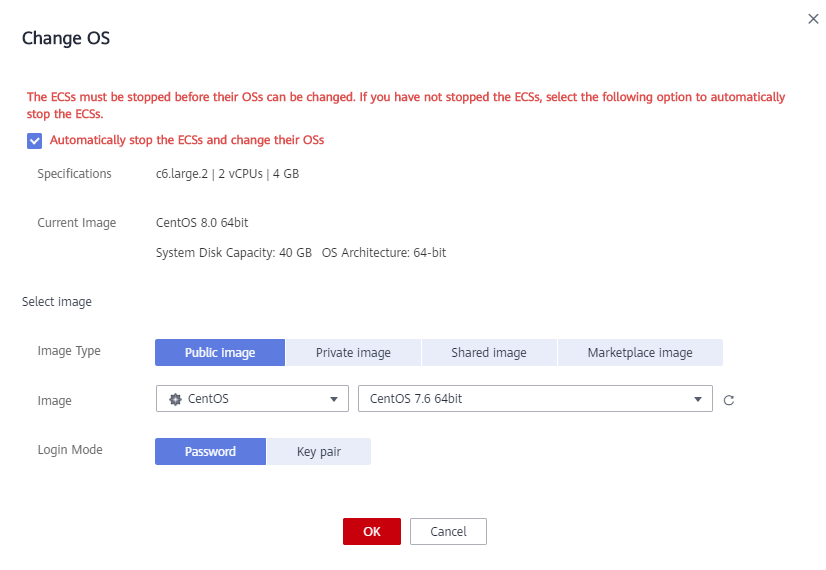
- Configure el modo de inicio de sesión.
Si el ECS de destino utiliza autenticación de par de claves, puede reemplazar el par de claves original.
- Haz clic en OK.
- En la página Change ECS OS, confirme las especificaciones, lea y acepte el acuerdo o exención de responsabilidad, y haga clic en Submit Application.
Después de enviar la solicitud, el estado de ECS cambia a Changing OS. El cambio de SO se ha completado cuando Changing OS desaparece.

Se crea un ECS temporal durante el proceso de cambio de SO. Una vez completado el proceso, se eliminará automáticamente ECS.
Acciones de seguimiento
- Si ambos SO antes y después del cambio son Linux, y el montaje automático de la partición al iniciar el sistema ha sido habilitado para el disco de datos, la información de montaje de la partición del disco de datos se perderá después de cambiar el SO. En este caso, debe actualizar la configuración /etc/fstab.
- Escribe la nueva información de la partición en /etc/fstab.
Es una buena práctica hacer una copia de seguridad del archivo /etc/fstab antes de escribir datos en él.
Para habilitar el montaje automático de particiones al iniciar el sistema, consulte Inicializando un disco de datos Linux (fdisk).
- Monte la partición para que pueda usar el disco de datos.
- Compruebe el resultado del montaje.
- Escribe la nueva información de la partición en /etc/fstab.
- Si el cambio de SO no tiene éxito, realice los pasos 3 y 8 de nuevo para volver a intentar cambiar el SO de nuevo.
- Si el segundo intento de cambio de SO no tiene éxito, póngase en contacto con el servicio de atención al cliente para una recuperación manual en el backend.






